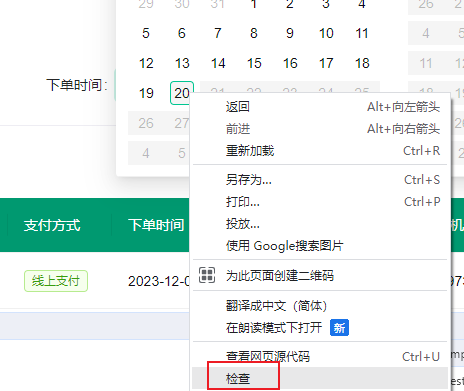Chrome DevTools
Network 过滤器
输入一个 <font style="color:rgb(37, 41, 51);">-</font> 就会提示所有;这些过滤器都可以组合,只要中间加个空格就行;取反的话前面加个 - 就行咯
- has-response-header:过滤响应包含某个 header 的请求
- method:根据 GET、POST 等请求方式过滤请求
- domain: 根据域名过滤
- status-code:过滤响应码是 xxx 的请求,比如 404、500 等
- larger-than:过滤大小超过多少的请求,比如 100k,1M
- mime-type:过滤某种 mime 类型的请求,比如 png、mp4、json、html 等
- resource-type:根据请求分类来过滤,比如 document 文档请求,stylesheet 样式请求、fetch 请求,xhr 请求,preflight 预检请求
- cookie-name:过滤带有某个名字的 cookie 的请求
Network 自定义展示列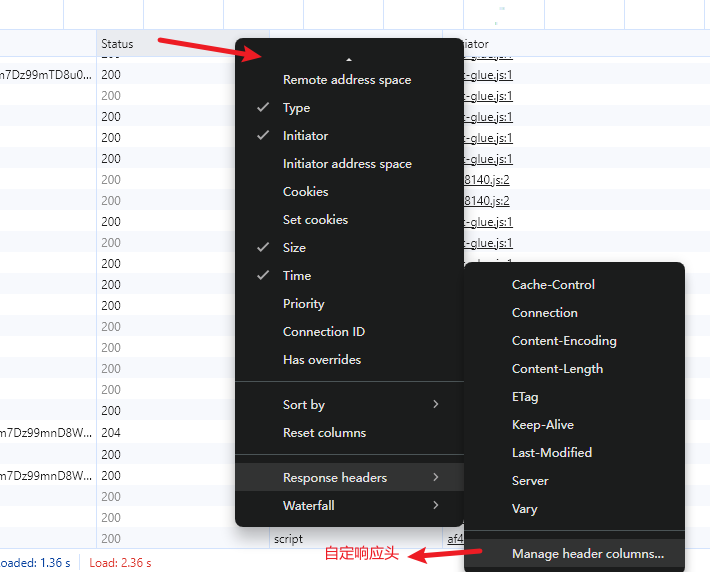
reply XHR
当你想重新发送一次 XHR 请求的时候,不用刷新页面,直接点击 replay XHR 即可:
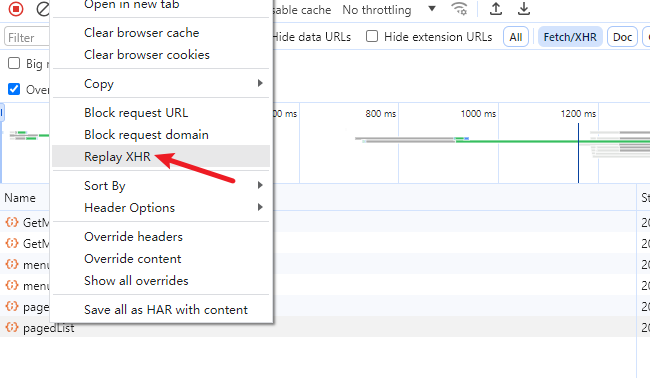
请求定位到源码
当你想知道某个请求是在哪里发的,可以打开 Network 面板,在每个网络请求的 initiator 部分可以看到发请求代码的调用栈,点击可以快速定位到对应代码。
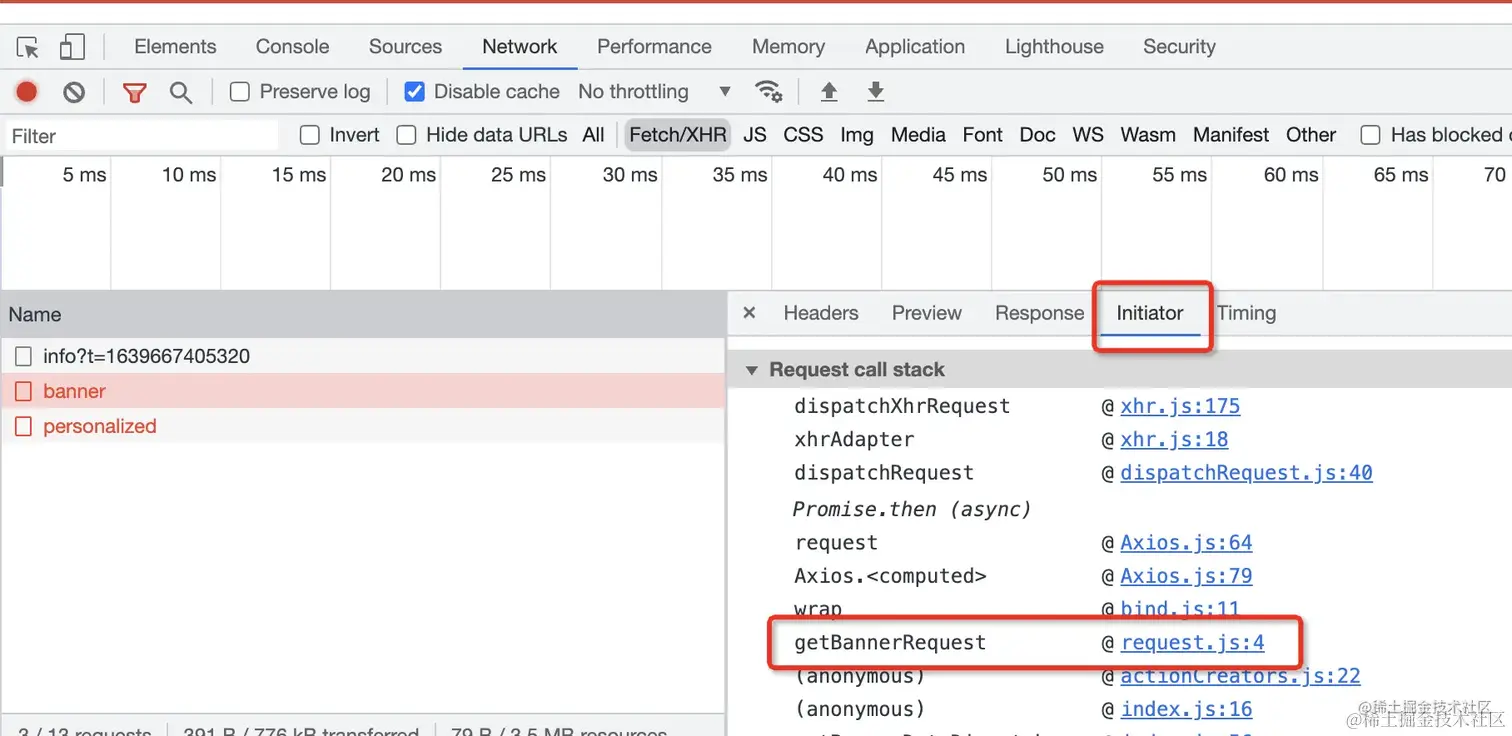
group by folder (平铺资源)
ctrl + p 控制台搜索文件也很常用
网页加载的文件默认是按照域名和目录组织的,找文件时一层层找起来比较麻烦。
这时候可以切换为平铺的,会按照 js、css、图片的顺序列出来,找某个文件就容易多了:
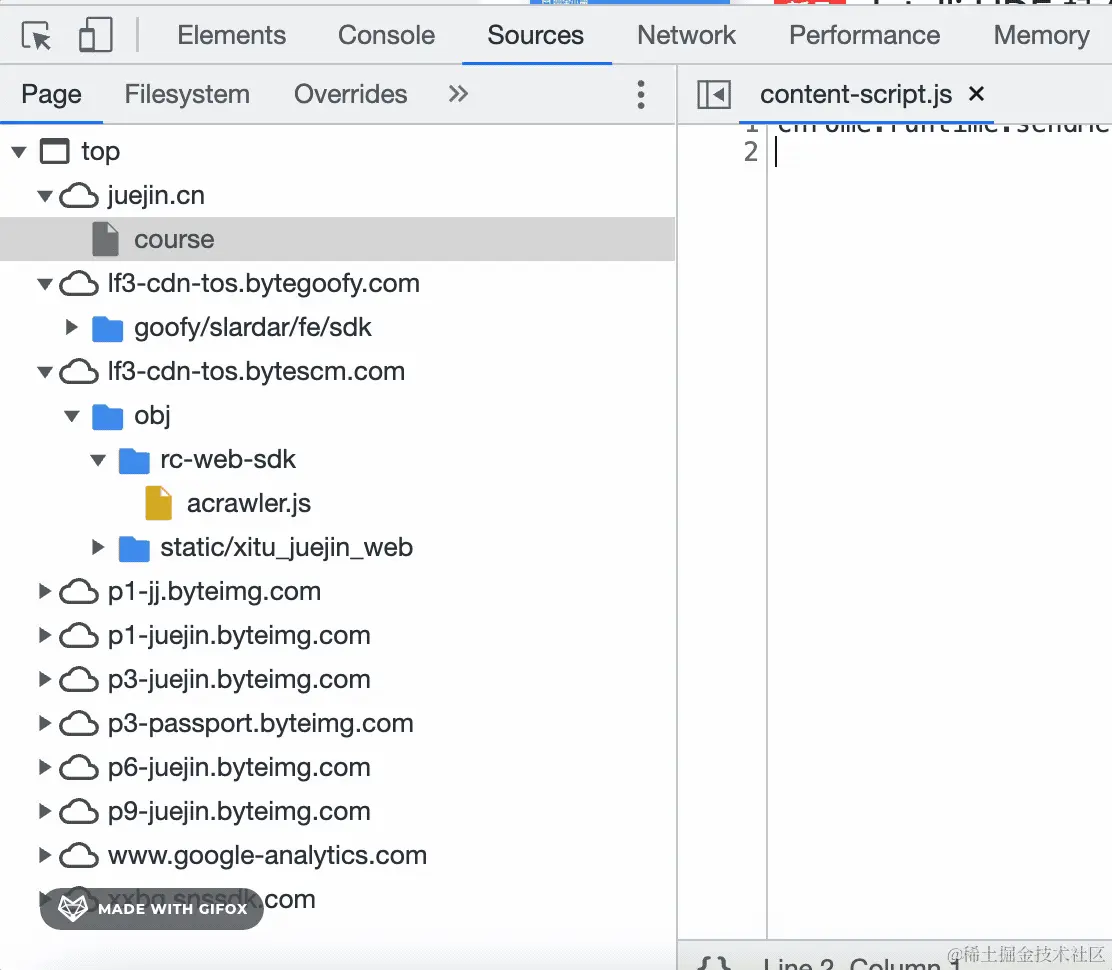
代码手动关联 sourcemap (调试线上)
sources 面板可以右键点击 add soruce map,输入 sourcemap 的 url 就可以关联上 sourcemap,当调试线上代码的时候可以用这种方式关联源码。
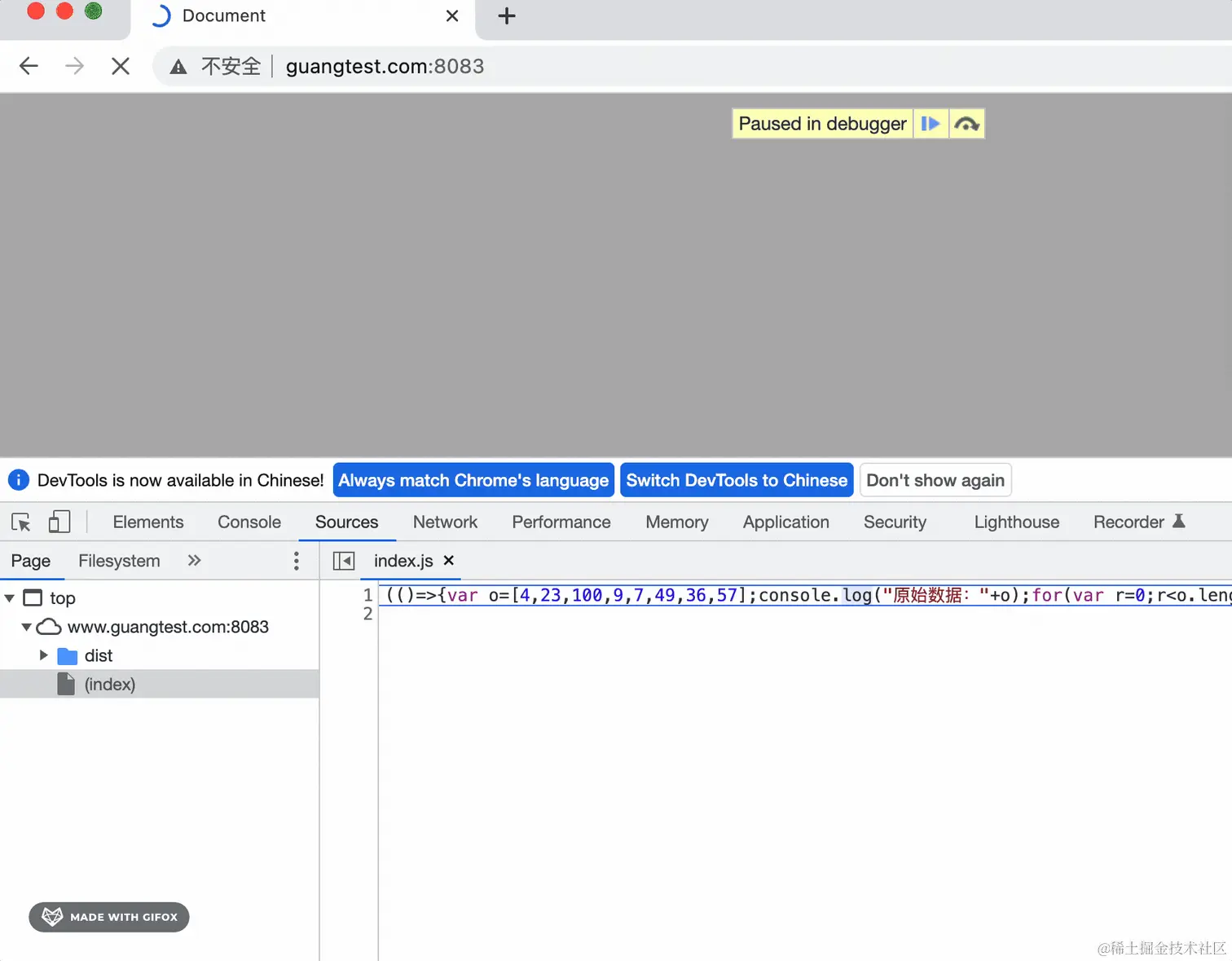
developer resources (显示被过滤的开发资源请求,比如sourcemap)
看到 sourcemap 有的同学可能会问,对了,sourcemap 文件为啥在 Network 里看不到呢?
明明会下载 sourcemap 文件,为啥我从来没看到过呢?
其实这个被 Network 过滤掉了,想看到这些文件的请求在另一个地方:
点击 show console drawer:
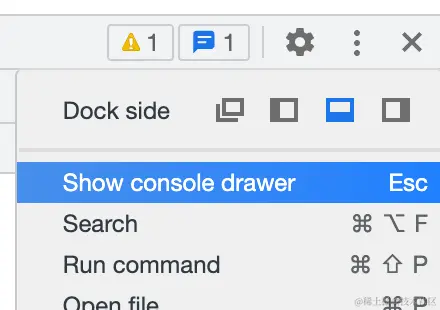
打开 developer resources:
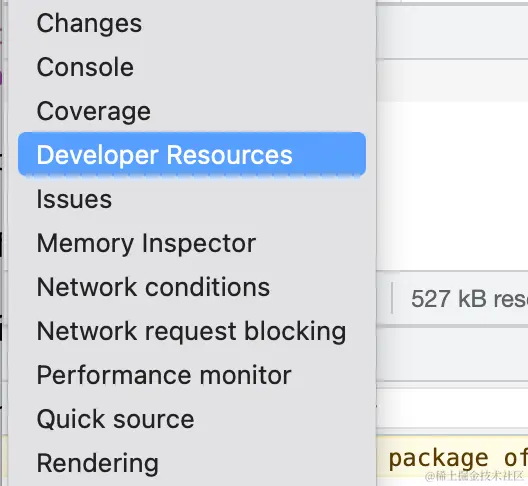
就可以看到所有的 sourcemap 请求了:

只不过这部分做的很简陋,只能看 sourcemap 文件请求成功、失败之类的。
remove event listeners (可用于检查悬浮窗口)
直接检查悬浮窗口
element 面板选中元素可以看到这个元素和它的父元素的所有事件监听器:
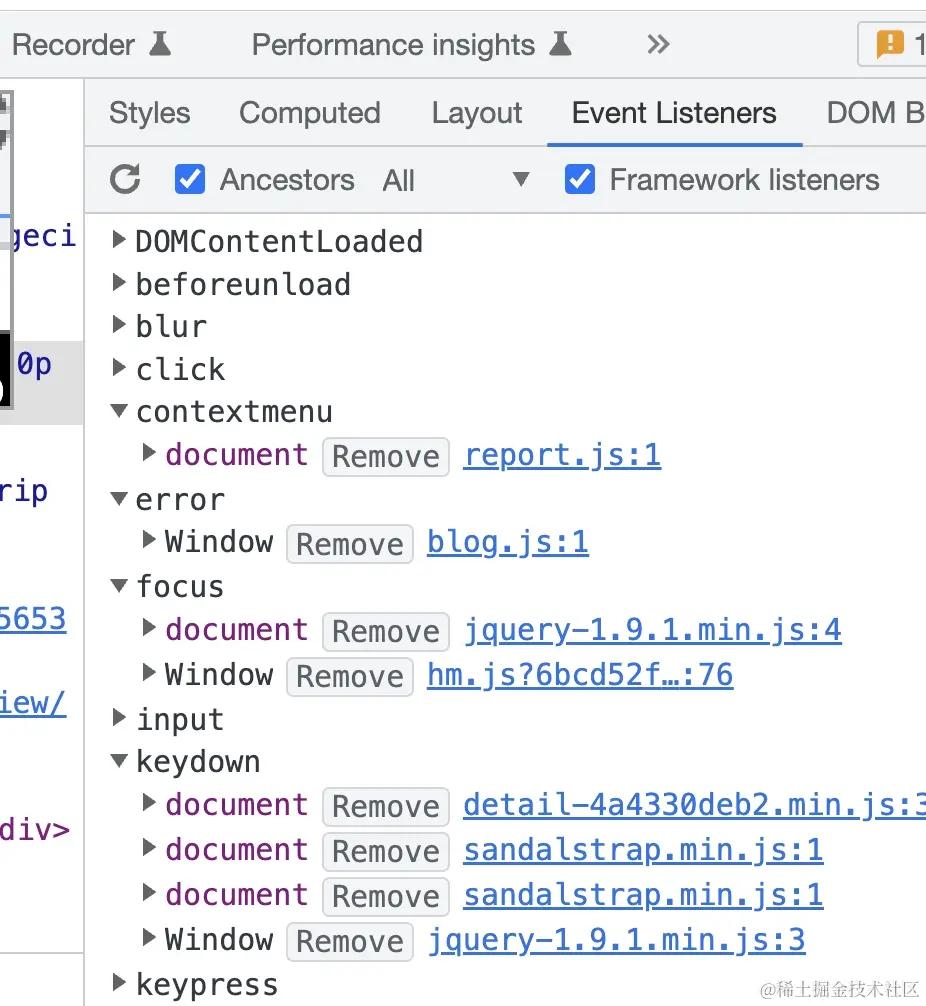
可以手动 remove。
比如你想看下拉菜单的样式,但是鼠标一移开就消失了
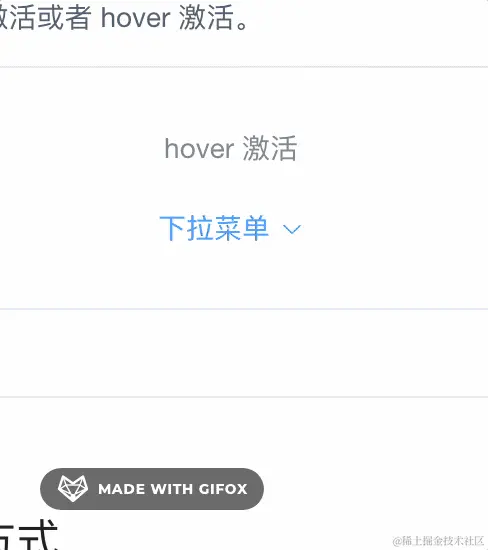
这时候你可以删掉这个按钮的 mouseleave 事件的监听器:
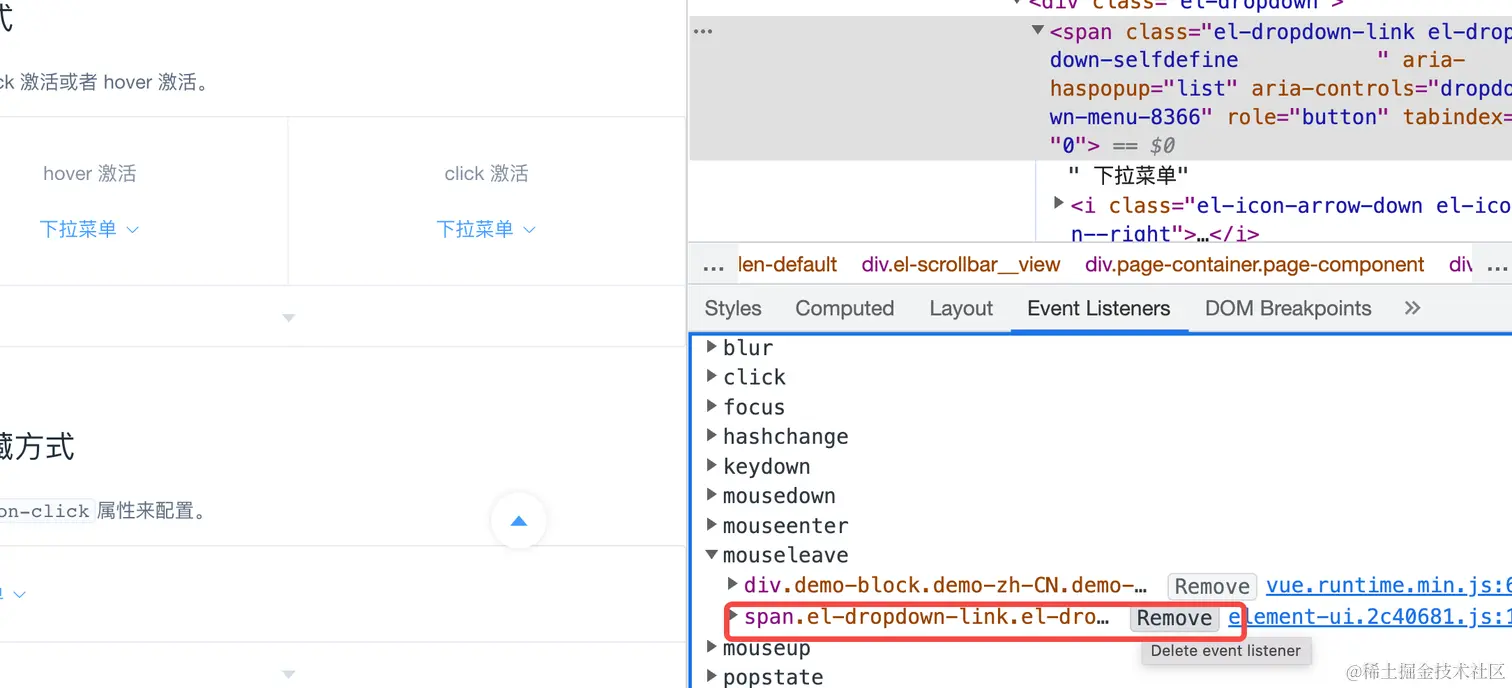
这样移开鼠标也不会消失了:
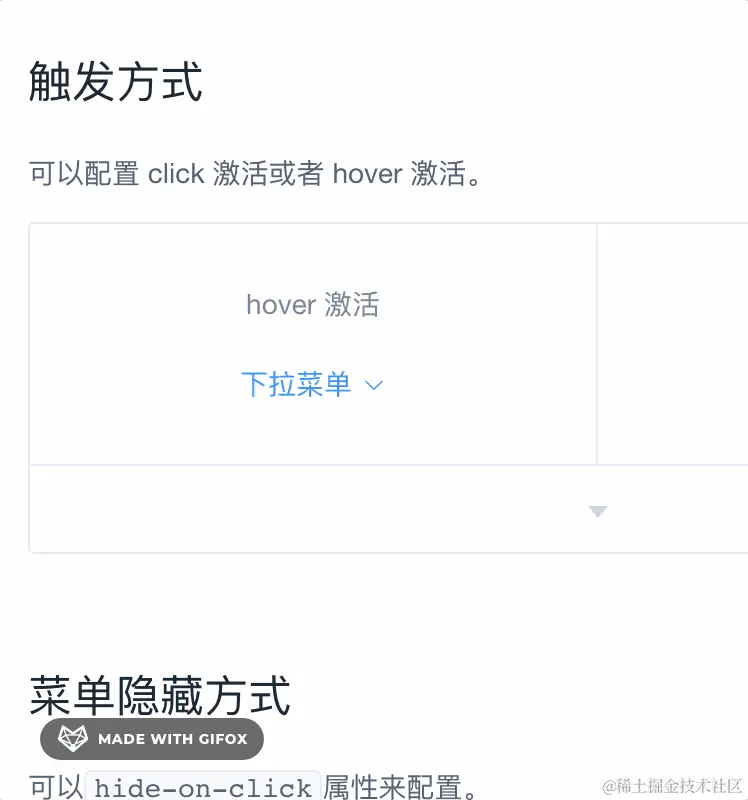
本博客所有文章除特别声明外,均采用 CC BY-SA 4.0 协议 ,转载请注明出处!